Netgear WAC564 Installation Manual [fr]
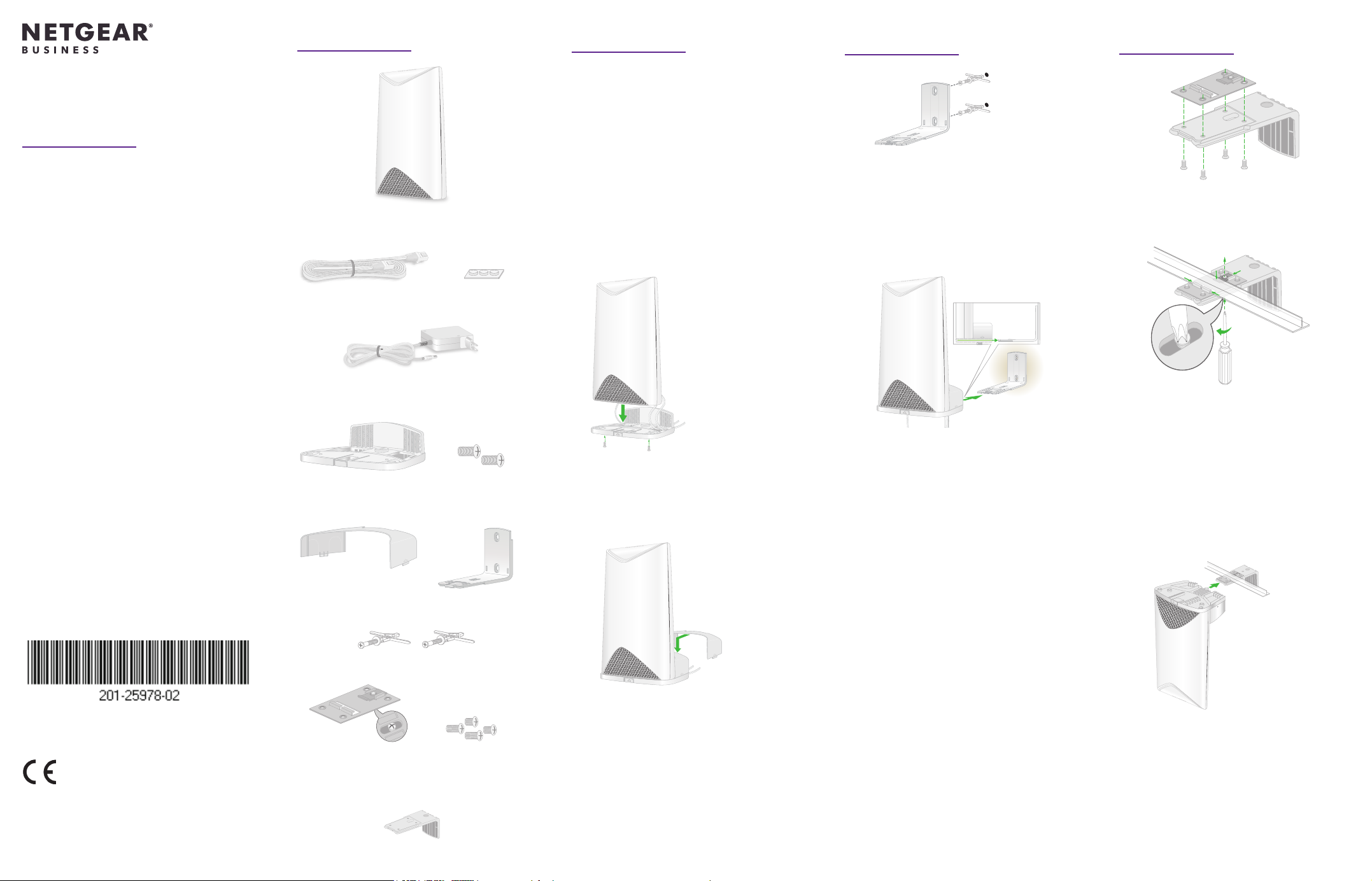
Guide d'installation
Point d'accès Insight
Instant Mesh
multi-modes
Modèle WAC564
Contenu de la boîte
Point d'accès multi-modes
(Modèle WAC564)
Installation autonome
La base et le couvercle sont utilisés pour tous
les types d'installation, y compris de façon
autonome, au mur et au plafond.
Lorsque vous installez votre point d'accès (PA)
en tant que PA racine, assurez-vous d'utiliser
le port 1 pour la connexion Ethernet à votre
réseau.
1. Faites passer les câbles par le bas de la
base et attachez-les aux ports Ethernet du
point d'accès et au connecteurDC.
Fixation murale
1. A l'aide des chevilles murales et des vis,
xez le support de xation au mur.
2. Suivez les étapes 1 à 3 de la section
Installation autonome.
Fixation au plafond
1. Fixez le support en T au support de plafond
avec les vis du support en T.
Câble Ethernet
Adaptateur secteur
(varie en fonction des
régions)
Base
Couvercle de la base
Fixations murales avec vis
Pieds en
caoutchouc
Vis de la base
Support mural
2. Placez le point d'accès sur la base et
attachez-le à la base avec les vis fournies.
3. Faites glisser la base avec le point d'accès
xé au support mural jusqu'à ce que la base
soit verrouillée.
2. Fixez le support en T à la barre en T, insérez
la vis de verrouillage et serrez-la.
3. Suivez les étapes 1 à 3 de la section
Installation autonome.
NETGEAR, Inc.
350 East Plumeria Drive
San Jose, CA 95134, Etats-Unis
NETGEAR INTERNATIONAL LTD
Floor 1, Building 3,
University Technology Centre
Curraheen Road, Cork,
T12EF21, Irlande
© NETGEAR, Inc., NETGEAR et le logo NETGEAR
sont des marques commerciales de NETGEAR,
Inc. Toutes les marques commerciales autres que
NETGEAR sont utilisées à des ns de référence
uniquement.
Février2020
Support en T avec
vis de verrouillage
Support de plafond
Vis de support
en T
3. Attachez le couvercle à la base.
4. Faites glisser la base avec le point d'accès
xé au support plafond jusqu'à ce que la base
soit verrouillée.
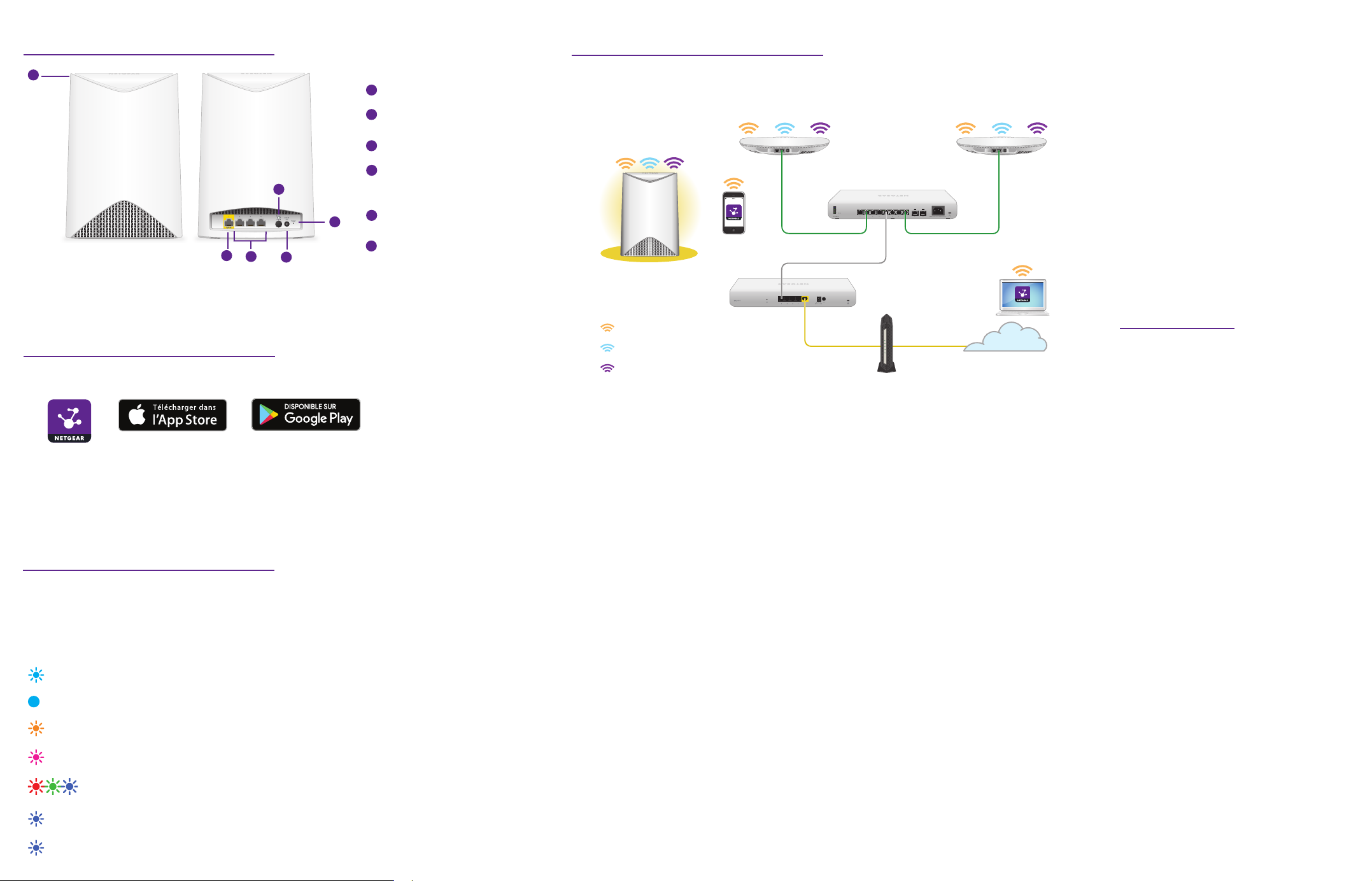
Présentation du point d'accès Instant Mesh multi-modes
1
3
4
5
2
3
4
5
6
2
3. Congurez une connexion Wi-Fi Instant Mesh
Autres méthodes de
conguration
1
Anneau lumineux
Port de liaison
montante
Ports Ethernet
Bouton Power On/
Off (Marche/Arrêt) et
voyant d'alimentation
6
Connecteur
d'alimentation CC
Bouton Reset
(Réinitialisation)
Le point d'accès Instant Mesh multi-modes peut prendre en charge les modes
suivants: mode répéteur (PA de répéteur maillé connecté à un PA racine), mode racine
(PA racine dans un réseau maillé), mode autonome (point d'accès classique).
1. Connectez-vous à NETGEAR Insight
1. Sur votre appareil mobile, rendez-vous dans l'Apple App Store ou sur Google Play
Store, recherchez NETGEAR Insight et téléchargez la dernière version de l'application.
2. Ouvrez l'application NETGEAR Insight sur votre appareil mobile.
3. Si vous n'avez pas conguré de compte NETGEAR, appuyez sur Create NETGEAR
Account (Créer un compte NETGEAR) et suivez les instructions à l'écran.
4. Saisissez l’adresse électronique et le mot de passe de votre compte et appuyez sur
LOG IN (Connexion).
2. Allumez le point d'accès Instant Mesh multi-modes
Lorsque vous connectez votre PA multi-modes à une source d'alimentation, le voyant Power
(Alimentation) à l'arrière du PA multi-modes s'allume en orange, puis en vert. Si le voyant
d'alimentation ne s'allume pas, appuyez sur le bouton Power On/Off (Alimentation).
Lors de l'installation et conguration, l'anneau lumineux du PA multi-modes s'allume avec
les couleurs suivantes:
Cyan clignotant. Recherche des points d'accès racines.
Cyan xe. Connexion au point d'accès racine qui dispose d'un meilleur signal.
Orange clignotant. Obtention d'une adresseIP.
Utilisez l'application Insight pour installer le point d'accès multi-modes Instant Mesh
en tant que répéteur Wi dans un réseau Wi Insight Instant Mesh.
Wi-Fi 5 GHz élevé
Wi-Fi 5GHz faible
WiFi 2,4GHz
Exemples de connexions réseau Wi-Fi Mesh
1. Connectez-vous au réseau existant où vous voulez ajouter le point d'accès du
répéteur.
Dans la plupart des situations, Insight Instant Mesh détecte le PA du répéteur
automatiquement. Cette opération peut prendre plusieurs minutes.
2. Si le répéteur n'est pas détecté automatiquement, utilisez l'application Insight.
a. Appuyez sur +dans le coin supérieur droit.
b. Ajoutez le répéteur Wi-Fi Instant Mesh (WAC564) à votre compte à l'aide de
l'une des options suivantes:
• Scannez le code à barres ou le code QR.
• Saisissez le numéro de série.
c. Suivez les instructions afchées à l'écran pour ajouter votre répéteur Wi à
l'emplacement réseau.
Le PA du répéteur communique avec NETGEAR Insight pour identier les points
d'accès racines compatible Mesh à proximité, comme le point d'accès Wi-Fi Cloud
intelligent managé via Insight (WAC540).
Lorsque NETGEAR Insight Instant Mesh identie le point d'accès racine avec le
signal le plus puissant, il connecte le PA de votre répéteur à ce point d'accès racine.
Vous pouvez utiliser le portail NETGEAR
Insight Cloud pour congurer votre
point d'accès. Le portail Insight Cloud
est disponible pour les titulaires d'un
abonnement Insight Premium ou Insight
Pro.
Pour congurer le point d'accès
en mode répéteur ou autonome,
vous pouvez également utiliser
l'interface du navigateur local. Pour
plus d'informations, reportez-vous au
manuel de l'utilisateur. Pour télécharger
le manuel de l'utilisateur, visitez
netgear.com/support/product/WAC564.
Assistance
Nous vous remercions pour l'achat de
ce produit NETGEAR. Rendez-vous
sur https://www.netgear.com/support/
pour enregistrer votre produit, obtenir
de l'aide, accéder aux téléchargements
et aux manuels de l'utilisateur
les plus récents, et rejoindre
notre communauté. Nous vous
recommandons d'utiliser uniquement
les ressources d'assistance ofcielles
de NETGEAR.
Pour les informations à propos de la
conformité réglementaire, y compris la
Déclaration de conformité pour l'UE,
rendez-vous sur https://www.netgear.
com/about/regulatory/.
Avant de brancher l'alimentation,
reportez-vous au document de
conformité légale.
Pour plus d'informations sur les
produits compatibles Insight Instant
Mesh, visitez netgear.com.
Violet clignotant. Connecté au cloud Insight et mise à jour du rmware.
Rouge, vert et bleu clignotants. La conguration en tant que périphérique
réseau Insight Instant mesh est en cours.
Clignotement bleu. La conguration est terminée.
Votre répéteur Wi se connecte au point d'accès racine à l'aide de la radio
tribande, avec un lien Wi-Fi élevé de 5GHz en priorité pour étendre l'infrastructure
réseau et offrir une connectivité Internet.
Les périphériques clients se connectent à votre réseau maillé par le lien fronthaul/
backhaul 5 GHz rapide élevé et faible ou par le fronthaul 2,4GHz à plus longue
portée.
Bleu clignotant intermittent. (3 secondes allumé, 3 minutes éteint.) Ajouté au
réseau Insight Instant Mesh et connecté au cloud Insight.
